Near Field Communication به تلفن شما امکان می دهد داده ها را با دستگاه های اطراف به اشتراک بگذارد. در اینجا نحوه استفاده از NFC در آیفون آورده شده است.
همه ما این روزها عادت کرده ایم به چیزهای دیگر ضربه بزنیم. چه هنگام استفاده از وسایل نقلیه عمومی، روی کارت اعتباری خود روی یک دستگاه پرداخت ضربه بزنید یا ساعت هوشمند خود را روی دروازه کرایه ضربه بزنید، بسیاری از زندگی ما شامل قرار دادن یک دستگاه در نزدیکی دستگاه دیگر است.
همه این دستگاهها از فناوری NFC استفاده میکنند و همین فناوری دقیقاً در آیفون شما تعبیه شده است. شما می توانید از آن برای چیزی بیشتر از پرداخت هزینه ناهار یا سوار شدن به اتوبوس استفاده کنید. فناوری NFC دنیای کاملی از امکانات را باز می کند.
در اینجا نحوه استفاده از NFC در آیفون خود آورده شده است.
NFC چیست؟
NFC مخفف ارتباط میدان نزدیک. همانطور که از نام آن پیداست، این فناوری است که به تلفن شما اجازه میدهد با سایر دستگاهها یا برچسبهای مجهز به NFC هنگامی که در نزدیکی هستند ارتباط برقرار کند. اگر تا به حال از آیفون خود برای پرداخت با ضربه زدن بر روی کارتخوان استفاده کرده اید، پس قبلاً از NFC استفاده کرده اید.
با این حال، کاربردهای فراوان دیگری از این فناوری وجود دارد. میتوانید برچسبهای NFC را برای خانهتان خریداری کنید و از آنها برای راهاندازی اقدامات روی تلفنتان استفاده کنید. به عنوان مثال، اگر یک برچسب NFC به یکی از گیاهان خود اضافه کنید، میتوانید هر بار که به آن آب میدهید آیفون خود را به آن نزدیک کنید و یک اتوماسیون را راهاندازی کنید تا به شما یادآوری کند که در چند روز مشخص دوباره به آن آب بدهید.
کسب و کارها همچنین می توانند از این فناوری برای راه اندازی کلیپ های برنامه در آیفون شما استفاده کنند. اینها برنامه های سبک وزنی هستند که روی گوشی شما نصب نمی شوند و به شما امکان می دهند کارهایی مانند سفارش غذا یا اجاره اسکوتر را انجام دهید.
نحوه فعال کردن NFC Reading در آیفون
مدلهای جدیدتر آیفون از چیزی به نام Background Tag Reading استفاده میکنند. این بدان معناست که تا زمانی که صفحه آیفون روشن است، NFC Tag Reader شما فعال است و اگر آیفون خود را در نزدیکی قرار دهید، می تواند تگ های NFC را بخواند.
مدلهای قدیمیتر آیفون از شما میخواهند که NFC Tag Reader را به صورت دستی روشن کنید تا بتوانید از NFC استفاده کنید.
برای روشن کردن NFC Tag Reader در آیفون های قدیمی:
- اگر آیفون 8 یا آیفون 7 دارید، انگشت خود را از پایین صفحه به بالا بکشید تا مرکز کنترل باز شود.
- اگر آیفون X دارید، از گوشه سمت راست بالای صفحه به پایین بکشید تا مرکز کنترل باز شود.
- روی ضربه بزنید تگ خوان NFC برای روشن کردن NFC. اکنون می توانید از NFC برای تعامل با سایر دستگاه ها یا برچسب ها استفاده کنید.

- اگر شما را نمی بینید تگ خوان NFC نماد موجود در Control Center در iPhone 7، 8 یا X، باید آن را از طریق تنظیمات به Control Center خود اضافه کنید.
- باز کن تنظیمات برنامه
- ضربه زدن مرکز کنترل.

- به پایین اسکرول کنید کنترل های بیشتر بخش و ضربه بزنید به علاوه (+) نماد کنار تگ خوان NFC.
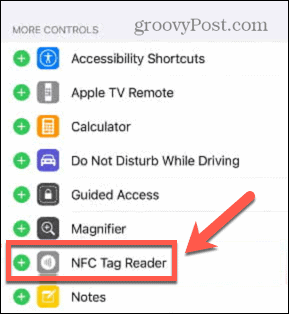
- مراحل 1-3 بالا را تکرار کنید.
کدام آیفونها اجازه خواندن NFC را میدهند؟
اگر گزینه ای برای اضافه کردن تگ خوان NFC به آیفون خود ندارید، یا گوشی شما از خواندن خودکار برچسب پس زمینه استفاده می کند یا آیفون شما برای داشتن قابلیت های NFC خیلی قدیمی است. لیست کامل آیفون هایی که از NFC پشتیبانی می کنند به شرح زیر است:
خواندن برچسب پس زمینه:
- آیفون 14، 14 پلاس، 14 پرو و 14 پرو مکس
- آیفون 13، 13 پرو، 13 پرو مکس و 13 مینی
- آیفون SE (3rd ژنرال)
- آیفون 12، 12 پرو، 12 پرو مکس و 12 مینی
- آیفون SE (3rd ژنرال)
- آیفون 11، 11 پرو و 11 پرو مکس
- آیفون SE (2nd ژنرال)
- آیفون XS و XS Max
- آیفون XR
تگ خوان دستی NFC:
- آیفون ایکس
- آیفون 8 و 8 پلاس
- آیفون 7 و 7 پلاس
نحوه استفاده از NFC در آیفون
استفاده از NFC در آیفون فوق العاده ساده است. تنها کاری که باید انجام دهید این است که آیفون خود را با دستگاه یا برچسب NFC نزدیک کنید.
برای استفاده از NFC در آیفون:
- اگر از iPhone XR یا جدیدتر استفاده می کنید، کافی است آیفون خود را بیدار کنید تا صفحه نمایش روشن شود و خواندن برچسب پس زمینه فعال می شود.
- اگر از iPhone 7، 8 یا X استفاده میکنید، مراحل بالا را دنبال کنید تا NFC Tag Reader را روشن کنید.
- آیفون خود را به تگ یا دستگاه NFC نزدیک کنید. اعلانی را روی صفحه نمایش خود خواهید دید مبنی بر اینکه یک مورد NFC شناسایی شده است.
- روی اعلان ضربه بزنید.
نحوه استفاده از NFC در آیفون برای راه اندازی اتوماسیون
علاوه بر دسترسی به دادههای NFC از دستگاههای دیگر، میتوانید برچسبهای NFC خود را نیز خریداری کنید و از آنها برای راهاندازی خودکارهای خود استفاده کنید. میتوانید از آنها برای هر کاری استفاده کنید، از خاموش کردن چراغها هنگام رفتن به رختخواب گرفته تا روشن کردن تایمر هنگام روشن کردن خشککن.
برای راه اندازی اتوماسیونی که توسط یک برچسب NFC راه اندازی می شود:
- باز کن میانبرها برنامه
- روی ضربه بزنید اتوماسیون برگه
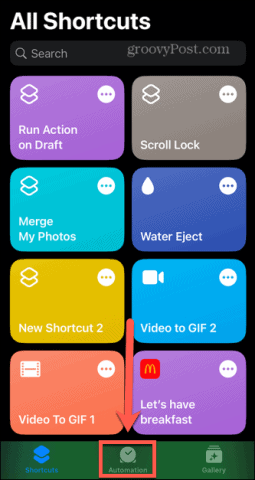
- روی ضربه بزنید به علاوه (+) برای ایجاد یک اتوماسیون جدید.

- انتخاب کنید ایجاد اتوماسیون شخصی.

- به پایین اسکرول کنید و ضربه بزنید NFC به عنوان محرک اتوماسیون

- ضربه زدن اسکن کنید.
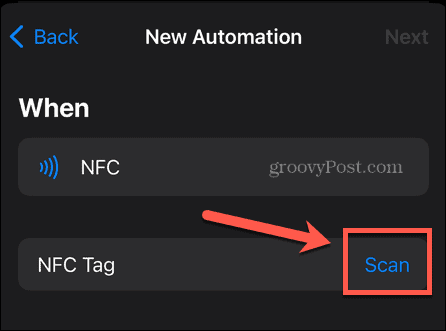
- وقتی می بینید آماده اسکن آی فون خود را نزدیک تگ NFC که می خواهید به عنوان محرک خود استفاده کنید نگه دارید.

- هنگامی که تگ به عنوان محرک اتوماسیون شما ثبت شد، بقیه اتوماسیون را ایجاد کنید تا هر اقدامی را که می خواهید انجام دهید.
نحوه استفاده از کلیپ های برنامه NFC در آیفون
اپ کلیپها برنامههای سبک وزنی هستند که میتوانند بدون نیاز به نصب کامل برنامه روی آیفون شما اجرا شوند. آنها اغلب توسط مشاغل مورد استفاده قرار می گیرند تا به سرعت از خدمات خود استفاده کنند، حتی اگر برنامه آنها را در آیفون خود ندارید.
برای استفاده از NFC App Clips در آیفون:
- به دنبال تگ NFC با لوگوی App Clip باشید.

- برای iPhone XR یا جدیدتر، آیفون خود را بیدار کنید تا صفحه نمایش روشن شود.
- برای iPhone 7، 8 یا X، دستورالعملهای بخش بالا را دنبال کنید تا NFC Tag Reader را فعال کنید.
- آیفون خود را نزدیک تگ App Clip نگه دارید.
- وقتی اعلانی را در صفحه آیفون خود مشاهده کردید، روی آن ضربه بزنید تا App Clip باز شود.
- در صورت نیاز از App Clip استفاده کنید. ممکن است گزینه ای برای نصب برنامه کامل به شما پیشنهاد شود.
درباره آیفون خود بیشتر بدانید
دانستن نحوه استفاده از NFC در آیفون تنها یکی از راههای استفاده از بسیاری از ویژگیهای قدرتمندی است که در گوشی هوشمند شما وجود دارد. بسیاری از ویژگی های عالی دیگر وجود دارد که ممکن است از آنها به طور کامل استفاده نکنید.
به عنوان مثال، آیا می دانستید که می توانید بازی های iMessage را در آیفون خود بازی کنید؟ یا اینکه می توانید ویجت هایی را به صفحه قفل آیفون خود اضافه کنید تا اطلاعات به روز شده را حتی زمانی که آیفون شما قفل است مشاهده کنید؟ همچنین این امکان وجود دارد که بازخورد لمسی را در صفحه کلید آیفون خود فعال کنید تا هنگام تایپ کردن، واکنش فیزیکی بیشتری به شما نشان دهد.

سایت محتوا مارکتینگ
برای دیدن مطالب آموزشی بیشتر در زمینه سخت افزار و نرم افزار اینجا کلیک کنید!

